اگر از علاقهمندان به نرمافزارهای شرکت متا مانند اینستاگرام و واتساپ باشید و گشتی در ترفندهای واتس آپ و یا اینستاگرام زده باشید، احتمالاً با قابلیتهای استوری و استاتوس نیز در این اپلیکیشنها آشنا هستید. اما هر یک از این قابلیت ها دارای تنظیماتی هستند که افراد در استفاده اولیه ممکن است با آنها آشنا نباشند. در این مطلب قرار است توضیحات کاملی درباره استاتوس واتساپ خدمت شما ارائه کنیم. همچنین درباره تنظیمات استوری واتساپ برای شما خواهیم گفت. بهعلاوه به سوال «چه کسانی استوری واتساپ را میبینند؟» نیز پاسخ خواهیم داد. واتساپ مانند سایر نرمافزارهای شبکه اجتماعی هم در سیستم عامل اندروید و هم در سیستم عامل IOS قابل نصب است. پس اگر به عنوان دارنده گوشی اپل و یا اندروید نیاز به آشنایی با تنظیمات واتساپ دارید، با ما همراه باشید.
تنظیمات استوری واتساپ
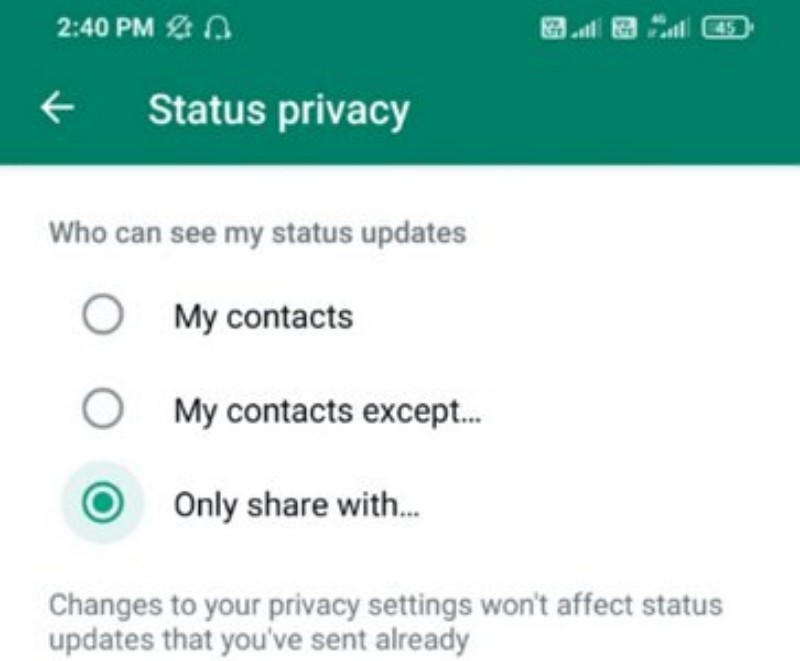
ممکن است نخواهید برخی از استوریهای شما توسط افرادی خاص دیده شوند. آیا در این صورت کلا نباید استوری بگذارید؟ خوشبختانه پاسخ این سوال خیر است. این امکان وجود دارد که امکان دیده شدن و یا نشدن استوریهای خود را برای افرادی خاص تنظیم کنید. تنظیمات استوری واتساپ در بعضی از مواقع دارای تکنیک های خاصی می باشد که نیاز به آموزش دارند. با ما همراه باشید تا در باره این ترفندهای واتس آپ بیشتر برای شما صحبت کنیم.
چه کسانی استاتوس واتساپ را میبینند؟
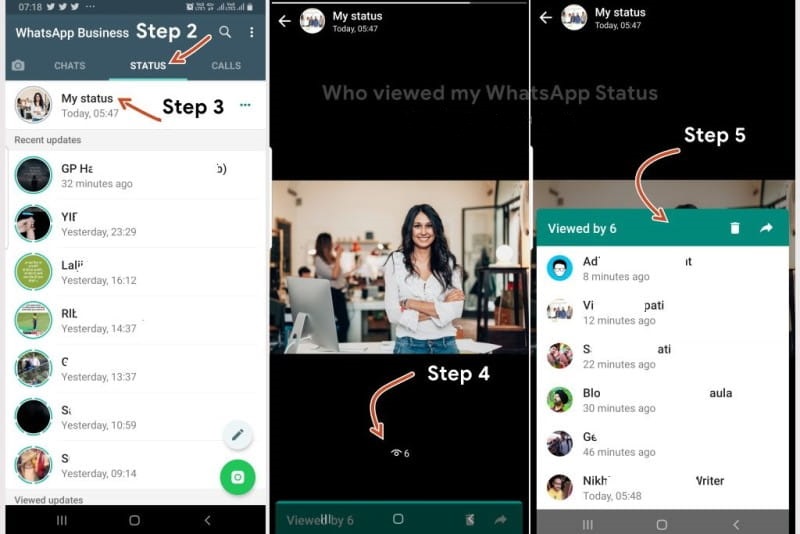
همانطور که گفتیم امکان اینکه دیدن و یا ندیدن استوری واتساپ خود را برای تکتک مخاطبین تنظیم کنید، وجود دارد. برای تنظیم امکان دیدن و یا ندیدن استوری واتساپ به گونه زیر عمل کنید:
- نرم افزار واتساپ را در گوشی اندروید و یا اپل خود باز کنید.
- روی گزینه استاتوس بزنید.
- برروی آیکون سه نقطه عمودی بزنید و گزینه Status Privacy و یا همان وضعیت حریم خصوصی ضربه بزنید.
- در صفحه باز شده سه گزینه وجود دارد که با فعال بودن آنها شما قادرید بفهمید که چه کسانی استوریتان را میبینند.
اما در این صورت سه حالت ممکن هست رخ دهد که به شما میگوید چه کسانی استاتوس واتساپ را میبینند؟
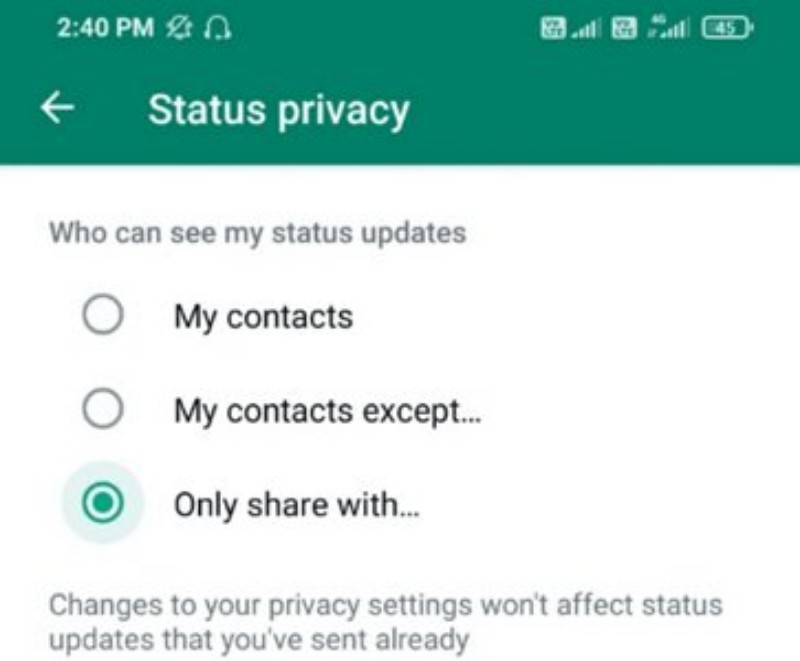
- اگر گزینه مخاطبان من یا My Contacts فعال باشد، مخاطبینی که آنها نیز متقابلاً شما را در کانتکت گوشی سیو کردهاند، استوری شما را خواهند دید.
- اگر گزینه My Contacts Expect را بزنید وارد صفحهای میشوید که در آن میتوانید چند مخاطب را از دیدن استوریهای خود مستثنی کنید.
- اگر گزینه Only Share With را بزنید وارد صفحهای خواهید شد که قادرید افرادی را که میخواهید استوری شما را ببینند، تک تک فعال کنید.
آموزش گذاشتن و حذف استوری واتساپ
گذاشتن و یا حذف استوری واتساپ اصلا سخت نیست. در این بخش درباره نحوه گذاشتن استاتوس واتساپ و نیز حذف استاتوس واتساپ برای شما خواهیم گفت.
گذاشتن استوری متنی در واتساپ
احتمالاً در اینستاگرام هم دیدهاید که میتوانید استوریهای متنی بگذارید. در استاتوس واتساپ هم میتواند محتوا را به صورت متنی آپلود کنید. برای اینکه یک استوری متنی در استاتوس واتساپ بگذارید میتوانید به صورت زیر عمل کنید:
- وارد برگه Status و یا همان وضعیت واتساپ شوید.
- پس از ورود به بخش استاتوس واتساپ روی آیکون مداد بزنید.
- در این بخش وارد صفحه نوشتن استاتوس واتساپ میشوید.
- میتوانید متن موردنظر را چه فارسی و چه انگلیسی تایپ کنید.
- در این بخش امکان تنظیم فونت نوشته و نیز رنگ پسزمینه و تنظیمات دیگری هم برای نوشته شما وجود دارد.
- درنهایت روی آیکون Send که به شکل موشک است، کلیک کنید.
- این استوری مانند شکلهای دیگر استوری، تا 24 ساعت اعتبار خواهد داشت.
آموزش گذاشتن و حذف کردن استوری واتساپ
بسیاری از افراد میخواهند استوریهای فیلم و یا عکس را در استاتوس واتساپ آپلود کنند. این بخش از آموزش مربوط به استاتوس واتساپ مربوط به این افراد هست. اگر شما هم به یادگیری ترفندهای واتس آپ علاقهمند هستید، این بخش جذاب را از دست ندهید. برای قرار دادن استوریهای رسانهای گامهای زیر را بردارید:
- به برگه وضعیت یا همان استاتوس واتساپ بروید. سپس در بخش گوشه تصویر برروی آیکون دوربین بزنید.
- حال هم میتوانید با استفاده از دوربین خود عکس و فیلم بگیرید و هم میتوانید از فایلهای رسانهای گالری خود استفاده کنید.
- اگر میخواهید فیلم بگیرید باید دست خود را روی دایره پایین تصویر نگه دارید. اما اگر قصد شما عکس انداختن هست، تنها روی دایره یکبار بزنید.
- فایلهای رسانه گالری هم پایین تصویر مشخص هستند. اگر فایل موردنظر در قسمت پایین صفحه نبود قسمت پایینی را به بالا بکشید تا کل گالری ظاهر شود.
- اگر میخواهید فیلمی را در استوری قرار دهید، تنها میتوانید در یک استوری، سی ثانیه از آن ویدیو را بگذارید.
- همچنین برای پاک کردن استاتوس در سه نقطه بالایی روی کلمه دیلیت ضربه بزنید.
روش دیگری برای قراردادن استوری رسانه ای در واتساپ

اگر این روش از گذاشتن استاتوس واتساپ را نمیپسندید، میتوانیم روش دیگری را به شما آموزش بدهیم. در این روش فایل رسانهای شما مستقیماً از گالری به استاتوس واتساپ اضافه خواهد شد. برای این کار مراحل زیر را انجام دهید:
- وارد گالری شوید و فایل رسانهای که قصد آپلود آن را دارید، بیابید.
- انگشت خود را روی آن نگهدارید و از منوی بازشده در گوشه بالای صفحه، گزینه همگذاری یا اشتراک را فشار دهید.
- مرحله قبل را میتوانید با باز کردن فایل رسانهای و زدن روی علامت اشتراک که به شکل سه نقطه به هم متصل هست، انجام دهید.
- سپس از بین گزینههای مختلف که نرمافزارهای مختلف شبکههای اجتماعی هستند، روی واتساپ بزنید.
- حال وارد نرمافزار واتساپ شوید. بالاتر از نام مخاطبانتان، گزینه My Status یا همان «وضعیت من» قرار داده شده است.
- سپس فایل رسانهای اضافه شده و تمامی تنظیمات قبلی که خدمت شما گفتیم روی آن قابل انجام است.
- پس از اعمال تنظیمات میتوانید روی دکمه موشک یا همان Send در گوشه تصویر بزنید.
آموزش حذف استوری در واتساپ
سوال دیگری که شاید برای شما پیش بیاید این است که چگونه در استاتوس واتساپ خود متن و یا فایل رسانهای را حذف کنیم؟ این کار بسیار ساده بوده و به شکل زیر قابل انجام است:
- وارد بخش استاتوس واتساپ شوید.
- روی به روی دایره وضعیت من که نمایی کوچک از استوری شما را نشان میدهد، روی سه نقطه افقی سبز بزنید.
- استوریهای شما لیستوار باز میشوند.
- روبهروی هر یک از استوریها علامت سه نقطه عمودی قرار دارند که با زدن روی این آیکون گزینه حذف ظاهر میشود.
- با زدن بر روی گزینه حذف میتوانید استاتوس واتساپ مدنظر را حذف کنید.
سخن آخر
برای خیلی از ما پیش میآید که تحت تاثیر یک اتفاق یا حس و حالمان بخواهیم یک عکس، ویدئو یا موسیقیای را با دوستانمان به اشتراک بگذاریم. حتی گاهی اوقات میخواهیم یک خبر را به دوستانمان بدهیم و برای همین از متن و جملات استفاده میکنیم. در گوشیهای همراه اندرویدی و iOS و در واتساپ نیز مانند اپلکیشنهای دیگر نظیر اینستا و توییتر این قابلیت با عنوان استاتوس واتساپ وجود دارد. شما از این طریق میتوانید 24 ساعت این مدیاها را با دوستانتان به اشتراک بگذارید.
منبع: makeuseof


دیدگاه خود را بنویسید